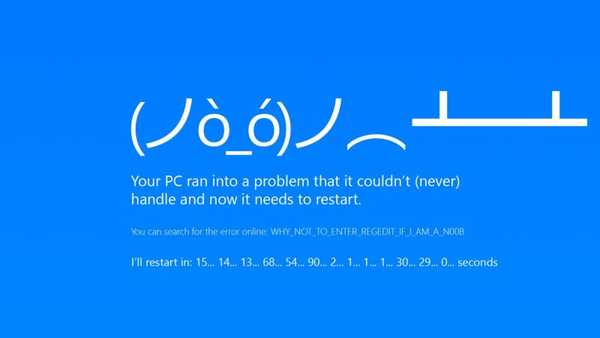Сред функционалността на Windows OS, такъв прост инструмент като будилник на компютър се появи доста късно - само във версия 8, издадена през 2012 г. Създаден главно с цел да завладее пазара на таблети, а не на компютри, Windows 8 съдържа елементи на мобилна операционна система, включително приложение за аларма във формата на интерфейса Modern UI (Metro).
Будилникът е инструмент, който трябва да се вземе от всеки съвременен потребител на компютър, лаптоп или таблет. Поне като опция за безопасност в случай, че има проблеми с мобилно устройство, аларменият часовник на борда на който се използва главно.
Какви стандартни средства има Windows за прилагане на функцията за аларма? И какви възможности в тази посока могат да предложат разработчиците на софтуер на трети страни? Ще се справим с това подробно по-долу. Но първо, помислете за нюансите на захранването на компютър.
Съдържание:
- Настройки за захранване на Windows
- Стандартен будилник в Windows 8.1 и 10;
- Аларми от магазина на Windows;
- Windows Task Scheduler;
- Притурки за Windows 7;
- MaxLim будилник;
- Атомен будилник;
- Аларма в прозореца на браузъра;
- AIMP Audio Player.
1. Опции за захранване на Windows
За да може алармата, настроена за определено време да реагира, разбира се, компютърът в този момент не трябва да бъде изключен или в режим на хибернация. Условията на последната предвиждат съхранение на данни от текущата сесия с компютърно устройство, докато захранването е изключено. Същото важи и за режим на заспиване на компютъра в ранните версии на Windows (включително XP). Като такъв, преминаването към по-ниска консумация на енергия се осигурява само от режим на готовност. При версии на Windows, започващи с Vista, режимът на готовност се премахва. Той беше заменен от хибриден режим на заспиване, който освен че преминава към по-ниска консумация на енергия, осигурява и запазването на текущата сесия. Хибридният режим на заспиване е активиран по подразбиране на настолни компютри. Но за лаптопите и таблетите ще трябва да коригирате неговата разделителна способност. Плюс това, в случай на компютър и в случай на преносими устройства, е необходимо да се забрани изключването на твърдия диск и да се провери дали разделителната способност на таймерите за събуждане е активирана. Е, да започнем.
В Windows 8.1 и 10 натиснете клавишите  +Q за стартиране на вътрешносистемното търсене, в Windows 7 работим с търсенето като част от менюто "Старт". Въвеждаме заявката за ключ "Power" и стартираме този раздел за конфигурация.
+Q за стартиране на вътрешносистемното търсене, в Windows 7 работим с търсенето като част от менюто "Старт". Въвеждаме заявката за ключ "Power" и стартираме този раздел за конфигурация.


До избраната схема на захранване щракнете върху опцията, за да я конфигурирате.

След това кликнете върху "Промяна на разширените настройки за захранване".

Разширяваме списъка с "Твърд диск", кликваме върху "Изключване на твърдия диск чрез" и в колоната "Състояние" променяме предварително зададената стойност на 0. В случай на лаптопи и таблети, правим това както за мрежата, така и за захранването на батерията. В резултат на това индикаторът трябва да бъде посочен като "Никога".

След това отидете надолу към списъка на „Спящ“. В случай на лаптопи и таблети, щракнете върху „Разрешаване на хибриден режим на заспиване“ и задайте позицията на „Включено“. В същия списък „Спящ режим“ по-долу проверяваме дали позицията „Активиране“ е в параметъра „Разрешаване на таймери за събуждане“. След като направите всички настройки, щракнете върху "Приложи".

С пълните настройки на захранването. Единственият технически момент, който трябва да се следи преди всяко време на експозиция, е желаният високоговорител или силата на звука.
2. Стандартният будилник в Windows 8.1 и 10
Както споменахме, версията на Windows 8 стана основоположник на традицията за доставяне на алармената система към компютърния арсенал на компютърната система. Традицията беше продължена от ъпгрейд версията на Windows 8.1 и сега най-актуалният Windows 10. Стандартното приложение на Modern UI Alarms интерфейс в Windows 8.1 осигурява настройка на сигнал за определено време, както и функциите на таймера и хронометъра..

Windows 10 не наследи само от предшестващите версии будилника, таймера и хронометъра, актуализираното приложение има нова функция - функцията за показване на времето в други части на света, като се вземат предвид часовите зони. В други часови зони на земното кълбо можете да разберете както текущото време, така и всяко друго време на деня, зададено ръчно от потребителя.

3. Алармени часовници от магазина на Windows
Това са разумни, функционални, ефективни, докато безплатни приложения в магазина на Windows не могат да бъдат намерени следобед с огън. И има много съдържание като минималистични приложения за внедряване на часовник и будилник на компютър и много от тях са достъпни безплатно. В случай че вградените приложения не ви харесват, в Windows 8.1 и 10 можете да проучите приложенията в тази посока от магазина на Windows.

4. Windows Task Scheduler
В Windows 7 няма будилник, реализиран от отделна програма, но той може да бъде организиран с помощта на обикновен планировчик на задачи. В менюто Старт търсене въведете ключовата задача „Планировчик на задачите“.

В отварящия се график щракнете върху "Създаване на задача ..." - или от дясната страна на прозореца, или в менюто "Действие" в горната част.

В първия раздел на прозореца на бъдещата задача „Общи“ задайте името.

В раздела "Тригери" кликнете върху "Създаване".

Избираме датата, часа и честотата на сигнала в колоната "Параметри". Щракнете върху OK.

Сега преминете към раздела „Действия“ и изберете „Създаване“.

В прозореца за създаване на действие, което се отваря в колоната "Програма или скрипт", щракнете върху бутона за преглед и посочете пътя към аудио файла на компютъра, който ще се възпроизвежда като сигнал за събуждане. Щракнете върху OK.

В раздела „Условия“ трябва да поставите отметка в квадратчето, така че компютърът да бъде събуден от режим на заспиване, за да изпълни тази задача. Щракнете върху OK.

С приключване на настройките на планиращия задачите. Но също така е необходимо да се провери, че за типа на аудио файла, избран като алармен сигнал, на компютъра е назначена програма, която да го отвори по подразбиране. Дори ако програмата е инсталирана по подразбиране, но необходимия тип аудио файлове все още не са стартирани от Explorer, това трябва да се направи преди алармата да се изключи. Същият пълен работен ден Windows Media Player и много други медийни програми при първото стартиране на файла може да не започнат веднага да го възпроизвеждат, но предлагат стъпка по стъпка съветник, който да посочи необходимите параметри от потребителя.
5. Притурки за Windows 7
В пъти по-лесно, отколкото чрез създаване на задача в обикновения планировчик, в Windows 7 алармата се задава с помощта на джаджи. Microsoft официално спря да поддържа джаджи, но собствениците на определени ресурси в Интернет не го направиха. Приспособленията за аларма на трети страни могат да бъдат изтеглени например в Sevengadgets.Ru. Отиваме на този сайт, въвеждаме ключова заявка в неговата търсачка и получаваме много прости инструменти, които ще ви помогнат да се събудите в подходящия момент.

6. Програма MaxLim будилник
Повече функции на приспособленията за Windows 7, повече опции за приложения за интерфейс Modern UI можете да получите само в компютърен софтуер от разработчици на трети страни. Сред тях е компанията MaxLim, в арсенала на която, освен функционалния будилник MaxLim Alarm Clock, ще намерите много безплатни програми - както практични, така и безполезни екстри като сърца на работния плот.
Можете да изтеглите MaxLim будилник безплатно на официалния уебсайт на разработчиците на линка:
http://www.maxlim.org/files_s2.html
Основните функционални модули на MaxLim будилник - календар, таймер и будилник.

Концепцията за будилник в съзнанието на създателите на програмата се оказа разширяема. MaxLim будилник е по същество планировчик на задачи. Формулярът за добавяне на будилник съдържа не само възможността за възпроизвеждане на мелодията в посочените дни и в определеното време програмата включва функции на текстови напомняния, стартиране на файлове, прекратяване на програми, както и таймер за изключване и заключване на компютъра.

Като сигнал можете да конфигурирате всеки звуков файл на вашия компютър; възпроизвеждането му се осъществява с помощта на самия MaxLim будилник. Под формата на добавяне на будилник има стандартни схеми за задаване на сигнал веднъж, всеки ден и през деня от седмицата. И с календара на програмата, алармата, напомнянето, стартирането на файлове, прекратяването на програмата и таймерът за изключване на компютъра може да се зададе за всеки ден от месеца.

7. Атомен будилник
Компанията Drive Software Company е друг създател на дрънкулки като калинки и пеперуди на компютъра, както и полезни програми като напреднал будилник. Въпреки че е снабден с възможност за използване на различни часовникови кожи в системната лента на Windows.

Atomic Alarm Clock е платена програма, но пробната й версия е достъпна безплатно на уебсайта на разработчиците. Може да се изтегли от линка:
http://www.drive-software.com
Функциите на атомния будилник включват настройка на часовия часовник, промяна на часовата зона, синхронизиране на точното време, както и настройка на аларма и напомняне. Задачите са създадени в общ вид, а по-късно можете да ги управлявате в раздела за напомняне.

Както в предишния случай, създателите на програмата имат разширена концепция за аларма: освен че пускат звук в определено време и издават текстово съобщение като напомняне, Atomic Alarm Clock може да стартира програми и определени типове файлове, както и да изключи компютъра. Формата също така предвижда избор на сигнал от списъка на звуците, предлагани от програмата, както и от колекция от собствени аудио записи на компютър. Необходимостта да се събуди компютъра от режим на заспиване за всяка задача е конфигурирана в отделен ред.

8. Аларма в прозореца на браузъра
Най-простият кросплатформен начин за стартиране на аларма е да го направите в прозорец на браузъра на сайта Budila.Ru.

Създателите на онлайн алармата твърдят, че сигналът ще прозвучи, дори ако интернет не е достъпен дори по време на неговата работа. Всичко, което е необходимо, е само раздела за услуги, отворен в браузъра. Но Budila.Ru, за разлика от инсталираните в системата програми, не решава въпроса за събуждането на компютъра от сън.
9. AIMP аудио плейър
Алармите и таймерите за изключване на компютъра са редовни програми за възпроизвеждане на медийно съдържание. Например, в избрания AIMP като примерен аудио плейър, алармата е зададена в менюто Scheduler.


В раздела „Аларма“ ще получим възможността да зададем стартирането на конкретен аудио файл или съществуващ AIMP плейлист в определено време или след определен период.
Приятен ден!